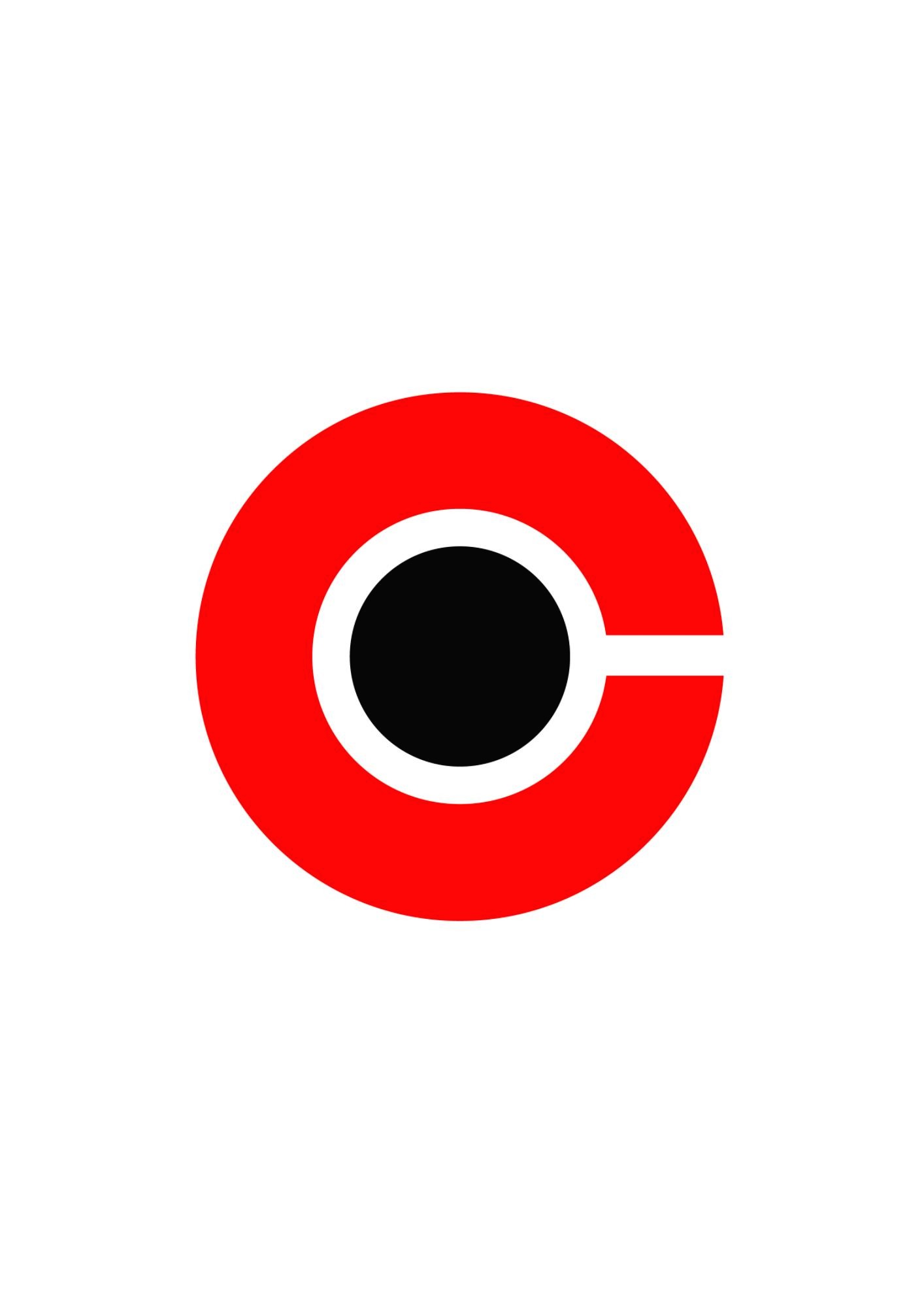지난 포스팅에서 무료 및 오픈 소스 도서 관리 프로그램을 소개하고 그 중에서 설치가 쉽고 각 조직에 맞도록 수정해서 사용할 수 있는 OpenBiblio 설치에 다루어 보았다면 이번 포스팅 부터는 OpenBiblio를 실제적으로 잘 활용할 수 있는 방법을 공유하고자 한다.우선 OpenBiblio를 선택한 배경에 대해서 언급한 다음 본격적으로 자세한 정보를 다루어야 이 글을 보시는 분들도 시간을 아낄 것 같아 몇가지 선택 배경을 나열해 본다.
- 오픈 소스(GPL)로 수정 및 배포가 용이하고 추가 비용이 들지 않는다.
- APM(Apache, PHP, MySQL) 기반으로 설치가 용이하고 시스템 규모(대중소), 운영체제에 따른 제한이 거의 없고 훌륭한 융통성을 갖는다.
- 웹 기반 시스템으로 관리자 및 일반 사용자의 시스템 접근성을 높인다.
- 사용자 관리, 도서 정보 관리에 바코드 인쇄, 검색등 편리한 기능을 내장하고 있다.
- 텍스트 위주의 가벼운 시스템으로 기능 수정 및 확장이 용이하다.
- 다중 언어 적용을 위한 체계가 마련되어 있다.
- MARC(USMARC) 기반의 체계적 정보 관리(MARC Import 기능이 있으나 개인 및 중소규모 도서관에는 별 의미가 없다)
- Z39.50 적용이 용이하다.(PHP YAZ)
■ OpenBiblio의 번역(한글화)
영어로 되어 있는 인터페이스를 그대로 사용해도 되겠지만 여러 사용자를 배려하는 차원이라면 한글화를 검토할 수 밖에 없다. 그런데, 컴퓨터 프로그래밍을 모르는 사용자라면 프로그램을 고치는 일이라 해보지 않은 일에 조처럼 엄두가 나지 않을 것이다. 프로그래머 조차도 웹 프로그래밍에 익숙하지 않은 사람이라면 어디를 손대야 할지 갑갑할 수 있다. 아래에 있는 과정을 한단계씩 따라가다보면 나름의 철학과 개념이 들어가 있는 사용자 인터페이스를 손 쉽게 적용할 수 있다.우선은 OpenBiblio를 설치한 폴더(앞선 설치 예제에서는 c:\xampp_book에 설치함) 아래에 있는 htdocs/openbiblio/locale 폴더로 이동하여 기본 언어인 en 폴더를 복사하여 ko 폴더를 생성한다(팝업 메뉴에서 "en" 복사>붙여넣기>"사본 - en"을 "ko"로 이름 변경)

"ko"폴더 아래에 각종 번역할 파일들이 존재하는데 그중에 metadata.php를 텍스트 편집기로 열어서 "locale_description" 다음에 있는 따옴표 안에 "한국어"라고 입력한다. 단, 주의 해야할 점은 텍스트 파일을 반드시 utf-8 인코딩으로 작성해야 한다는 것이다(일반적으로 윈도우에서 인코딩은 MS949 또는 CP949 내지 EUC-KR 이다) 저 같은 경우에는 jEdit 편집기를 사용하고 있는데 아래 그림과 같이 편집기 하단에 있는 인코딩 상태바를 더블클릭하면 현재 작성하고 있는 파일의 인코딩을 변경할 수 있습니다. 또한 불러들인 텍스트 파일이 UTF-8인데 편집기가 자동으로 해당 인코딩을 인식하지 못하면 한글 부분이 깨져 보일 수 있는데 이런 경우 jedit에서는 file reload with encoding에서 인코딩을 지정하여 파일을 정상적으로 읽고 편집 할 수 있습니다.(jEdit 관련은 개발자를 위한 텍스트 에디터 jEdit 를 참조하세요)
metadata.php를 수정하여 저장했으면 관리자 아이디로 로그인해서 admin>library settings에서 패키지의 언어를 한국어로 바꾸고(locale 폴더아래 다양한 언어가 추가되고 각 언어의 metadata.php를 지정해 놓으면 언어에 해당 언어가 자동 등록된다) HTML Charset이 "utf-8"로 되어 있는지 확인한다. 수정후 Update 버튼을 누르면 이제 부터는 ko 폴더 아래에 있는 언어 파일이 OpenBiblio 전체 기능에 적용되므로 각 기능별 언어 파일을 적절하게 수정하기만 하면 된다.
locale>ko 폴더를 보면 아래의 그림과 같이 각 기능별로 언어 파일이 배치되어 있고 각 파일별로는 어떤 부분에 대한 언어 자료들인지를 구분해 놓고 있으므로 실제 웹 페이지를 실행해 가면서 적절한 번역을 적용하면 되겠다. 아래의 그림들은 OpenBiblio 첫 화면인 Home을 수정하기 위해 공통으로 인터페이스인 navbars.php, shared.php를 수정하고 Home의 언어 파일 home.php를 수정하는 화면이다. 번역 파일 작성시 주의할 점은 반드시 PHP 문법에 맞도록 작성하는 것으로 Syntax Error로 기능이 정상 동작하지 않을 수 있으므로 한글 문자열을 작은 따옴표 안에 주의해서 넣기만 하면 된다.
위의 간단한 번역 작업 이후에 실행시킨 OpenBiblio의 한글화 홈은 아래의 그림과 같다.

■ OpenBiblio의 테마 수정하기
OpenBiblio의 테마(theme) 정보는 데이터베이스에 입력되어 관리되며 설치시점에 기본적으로 Mossy Blue, Arizona Dessert, Blue and Green, Dark Wood, Metalic Grey, Midnight 이름으로 6개의 테마를 입력해 둔다. 관리자가 새롭게 추가할 수도 있고, 편집, 복사, 삭제도 가능하며 관리자 메뉴>Themes에서 관리한다. 다른 테마를 지정하려면 아래 그림과 같이 적절한 테마 이름을 선택한 다음 Update를 클릭하면 된다.
조절할 수 있는 항목은 제목, 내용, 메뉴, 탭에 대한 색, 폰트 지정과 출력 리스트의 여백 지정등으로 한정되므로 테마 편집 창을 참고하고 기본 탑재되어 있는 6개의 테마는 아래와 같다.
(주)동운시스템 전화 041-358-3760
동운북스 소개 바로가기
[온라인 문의 및 견적요청]